Si të shkruani shënime në OneNote 2013 në Android

Mësoni si të shkruani shënime në OneNote 2013 në Android me krijimin, hapjen dhe regjistrimin e shënimeve. Aplikoni strategji efektive për menaxhimin e shënimeve tuaja.
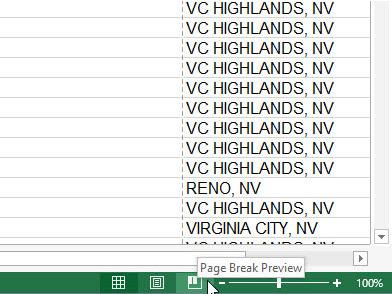
Klikoni butonin Pamja paraprake e shkëputjes së faqes në shiritin e statusit.
Butoni i Parapamjes së Ndërprerjes së Faqes është i treti në grupin në të majtë të rrëshqitësit të Zmadhimit. Përndryshe, mund të klikoni View→Page Break Preview në shirit ose shtypni Alt+WI.
Kjo ju çon në një pamje të fletës së punës për Pamjen Paraprake të Ndërprerjes së Faqes që tregon të dhënat e fletës suaj të punës me një zmadhim të reduktuar me numrat e faqeve të shfaqura në llojin e dritës së madhe dhe ndërprerjet e faqeve të shfaqura nga vija të rënda midis kolonave dhe rreshtave të fletës së punës.
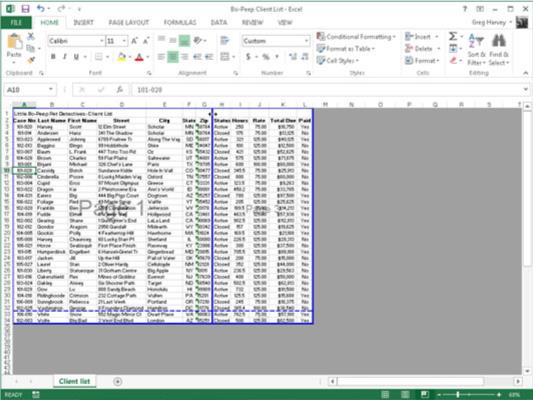
Vendosni treguesin e miut diku në treguesin e ndërprerjes së faqes; kur treguesi ndryshon në një shigjetë me dy koka, tërhiqeni treguesin e faqes në kolonën ose rreshtin e dëshiruar dhe lëshoni butonin e miut.
Excel vendosi ndarjen e faqes në këtë pikë midis Faqes 1 dhe Faqes 2.
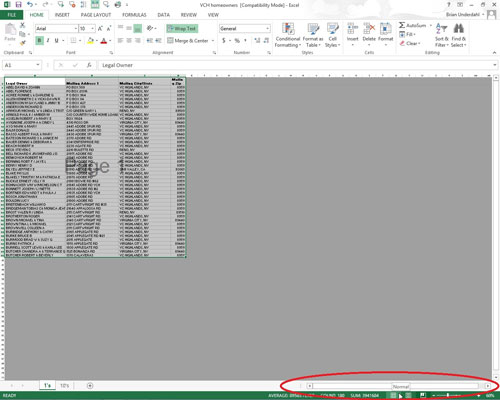
Pasi të keni mbaruar rregullimin e ndarjeve të faqeve në Parapamjen e Ndërprerjes së Faqes, klikoni butonin Normal në shiritin e statusit.
Përndryshe, mund të klikoni View→ Normal në Shirit ose shtypni Alt+WL për ta kthyer fletën e punës në pamjen e saj të rregullt të të dhënave.
Pasi të keni përfunduar këto hapa, vazhdoni të punoni në Excel.
Mësoni si të shkruani shënime në OneNote 2013 në Android me krijimin, hapjen dhe regjistrimin e shënimeve. Aplikoni strategji efektive për menaxhimin e shënimeve tuaja.
Mësoni si të formatoni numrat në një varg teksti në Excel për të përfshirë informacione të sakta dhe tërheqëse për raportet tuaja.
Në Excel 2010, fshini të dhënat apo formatin e qelizave lehtësisht me disa metoda të thjeshta. Mësoni si të menaxhoni përmbajtjen e qelizave me opsione të ndryshme.
Zhvilloni aftësitë tuaja në formatimin e elementeve të grafikut në Excel 2007 përmes metodave të thjeshta dhe efikase.
Mësoni se si të rreshtoni dhe justifikoni tekstin në Word 2010 me opsione të ndryshme rreshtimi dhe justifikimi për të përmirësuar formatimin e dokumenteve tuaja.
Mësoni si të krijoni makro në Excel 2019 për të automatizuar komandat dhe thjeshtuar detyrat tuaja.
Mënyra vizuale dhe e shpejtë për të vendosur një ndalesë skedash në Word 2016 është përdorimi i vizores. Zbulo disa këshilla dhe truke për përdorimin e skedave në këtë program.
Mësoni si të formula boshtet X dhe Y në Excel 2007, duke përfshirë mundësitë e ndryshimit të formatimeve për grafikët e ndryshëm.
Eksploroni se si Excel mund t
Mësoni se si të përdorni veçorinë Find and Replace të Excel 2007 për të gjetur dhe zëvendësuar të dhëna në mënyrë efikase. Kjo udhëzues është e përshtatshme për të gjithë përdoruesit që dëshirojnë të rrisin produktivitetin e tyre.







